Количество дней между датами в LibreOffice Calc
Вопрос вычисления количества дней между двумя датами с использованием PowerShell уже был рассмотрен ранее. Однако приведённое решение больше подходит пользователям, привыкшим или знакомым с работой в командной строке, для остальных оно может показаться сложным.
Для тех, кому не хочется разбираться с запуском PowerShell и набирать непривычные команды, проще использовать табличный процессор, к примеру, LibreOffice Calc из офисного пакета LibreOffice. Специально для вычисления разницы между двумя датами в нём имеется функция DATEDIF, которую можно использовать в составе формул любой сложности при работе с временными промежутками.
Простой пример для нахождения количества дней между двумя заданными датами в LibreOffice Calc с использованием функции DATEDIF приведён на следующем скриншоте:
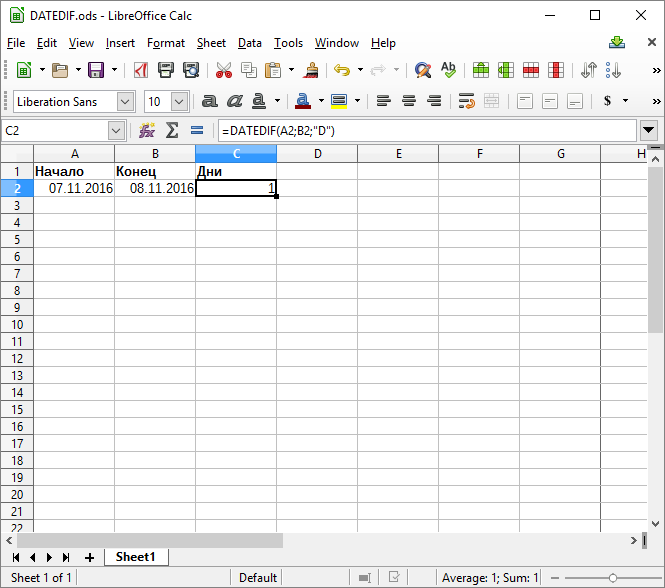
В ячейке A2 задана дата начала временного интервала, в ячейке B2 – дата его окончания. Количество дней в заданном временном интервале вычисляется в ячейке C2 с помощью следующей формулы:
=DATEDIF(A2;B2;"D")
В приведённой формуле следует обратить внимание на третий параметр функции DATEDIF. Этот параметр определяет результат, возвращаемый функцией. Узнать об этом параметре подробнее можно на странице официальной справки по использованию LibreOffce Calc.
Если в качестве начала временного интервала используется текущая дата, то в ячейке A2 можно использовать формулу, автоматически выводящую текущую дату:
=TODAY()
Как видно, даже если ваша деятельность не связана с учётом, вычислениями и иной работой с табличными данными, для LibreOffice Calc может быть найдено полезное применение и в быту.
Альтернативой LibreOffice Calc является Microsoft Excel. Приведённый пример работает одинаково в каждом из этих табличных редакторов.